Valheim - это приятная песочница для выживания и исследования открытого мира. Но игроки по-прежнему будут сталкиваться с такими проблемами, как зависание игры и заикание. Это могло произойти во время сохранения мира или во время игрового процесса, что, очевидно, является неприятным опытом. Хотя основная причина неясна, есть кое-что, что вы можете сделать, чтобы смягчить проблему.
Попробуйте эти исправления:
Возможно, вам не придется пробовать их все; просто двигайтесь вниз по списку, пока не найдете тот, который работает.
- Проверить целостность файлов игры
- Обновите свою игру
- Обновите свой графический драйвер
- Запустите игру от имени администратора
- Прекратить разгон
- Закройте ненужные программы
1. Проверьте целостность файлов игры.
Всякий раз, когда вы сталкиваетесь с проблемами производительности в определенной игре, вам следует подумать об использовании встроенного инструмента для проверки файлов игры. Это поможет вам проверить, отсутствуют ли или повреждены какие-либо из ваших игровых файлов:
1) Откройте свой клиент Steam. Под БИБЛИОТЕКА найдите название игры и щелкните его правой кнопкой мыши. Затем выберите Характеристики .

2) Выберите ЛОКАЛЬНЫЕ ФАЙЛЫ а затем нажмите на Проверить целостность файлов игры… таб.

Повторная загрузка и замена всех отсутствующих или поврежденных файлов игры займет несколько минут. Просто дождитесь завершения процесса. После этого можно запустить Valheim и проверить, часты ли заикания и зависания.
2. Обновите свою игру
Разработчики продолжают выпускать обновления, чтобы исправить известные игровые ошибки и вносить дополнительные настройки оптимизации, чтобы игроки получали максимум удовольствия от игры в Valheim. Поэтому всегда полезно обновлять свою игру, чтобы получить лучший игровой опыт.
Вот как вы можете проверить актуальность версии вашей игры:
1) Откройте свой клиент Steam. Под БИБЛИОТЕКА найдите название игры и щелкните его правой кнопкой мыши. Затем выберите Характеристики .

2) Выберите ОБНОВЛЕНИЯ таб. Затем щелкните стрелку вниз в АВТОМАТИЧЕСКИЕ ОБНОВЛЕНИЯ раздел. Затем выберите Всегда держите эту игру в курсе из списка.

3) Нажмите на ЗАГРУЗКА вкладка, расположенная в нижней части экрана, чтобы увидеть, есть ли у вас ожидающие обновления. Если нет, щелкните Пар в левом верхнем углу, а затем нажмите Выход .
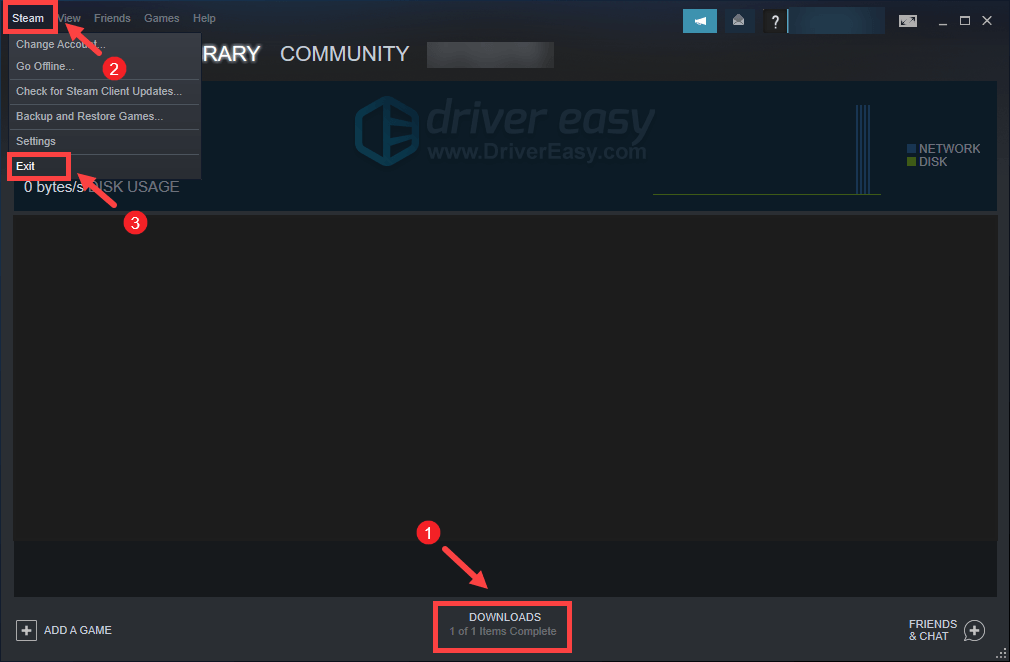
После перезапуска Steam он должен проверить наличие обновлений, особенно после следующего запуска Valheim.
3. Обновите драйвер видеокарты.
Графические сбои или другие проблемы с производительностью, такие как зависание и заикание, могут быть вызваны устаревшим или поврежденным графическим драйвером. Поэтому, если вы не можете вспомнить, когда в последний раз обновляли драйверы, обязательно сделайте это прямо сейчас, так как это без проблем решит вашу проблему.
В основном есть два способа обновить драйвер видеокарты: вручную и автоматически .
Вариант 1. Обновите графический драйвер вручную
Если вы знакомы с компьютерным оборудованием, вы можете обновить драйвер видеокарты вручную, перейдя на официальный сайт производителя:
NVIDIA
AMD
Затем найдите драйвер, соответствующий вашей версии Windows, и загрузите его вручную. После того, как вы загрузили правильный драйвер для своей системы, дважды щелкните загруженный файл и следуйте инструкциям на экране, чтобы установить его.
Вариант 2. Автоматическое обновление графического драйвера (рекомендуется)
Если у вас нет времени, терпения или компьютерных навыков для обновления аудиодрайвера вручную, вместо этого вы можете сделать это автоматически с помощью Водитель Easy . Driver Easy автоматически распознает вашу систему и найдет правильные драйверы для вашего конкретного устройства и вашей версии Windows, а также правильно загрузит и установит их:
1) Скачать и установите Driver Easy.
2) Запустите Driver Easy и нажмите Сканировать сейчас кнопка. Driver Easy просканирует ваш компьютер и обнаруживать любые проблемные драйверы .
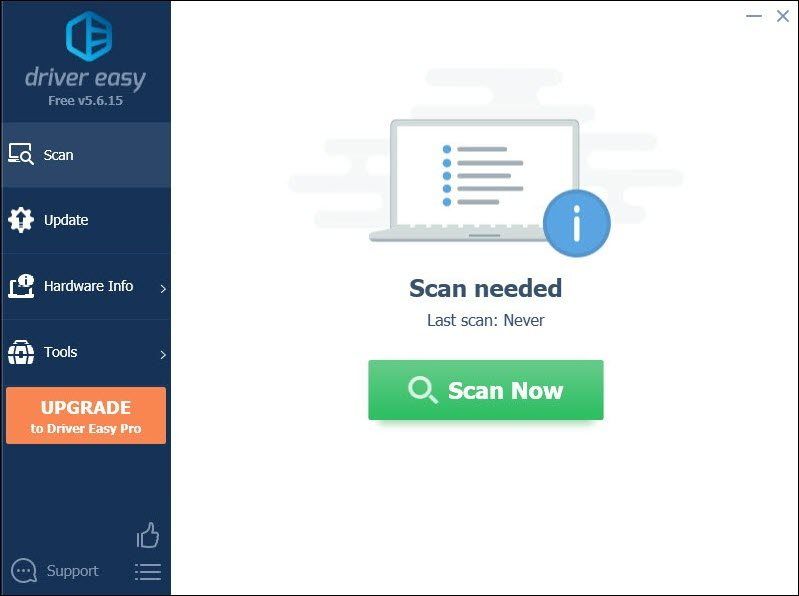
3) Нажмите Обновить все для автоматической загрузки и установки правильной версии все драйверы, которые отсутствуют или устарели в вашей системе.
(Для этого требуется Pro версия который идет с полная поддержка и 30-дневный возврат денег гарантия. Вам будет предложено выполнить обновление, когда вы нажмете «Обновить все». Если вы не хотите обновляться до версии Pro, вы также можете обновить драйверы с помощью БЕСПЛАТНОЙ версии. Все, что вам нужно сделать, это загрузить их по одному и установить вручную.)
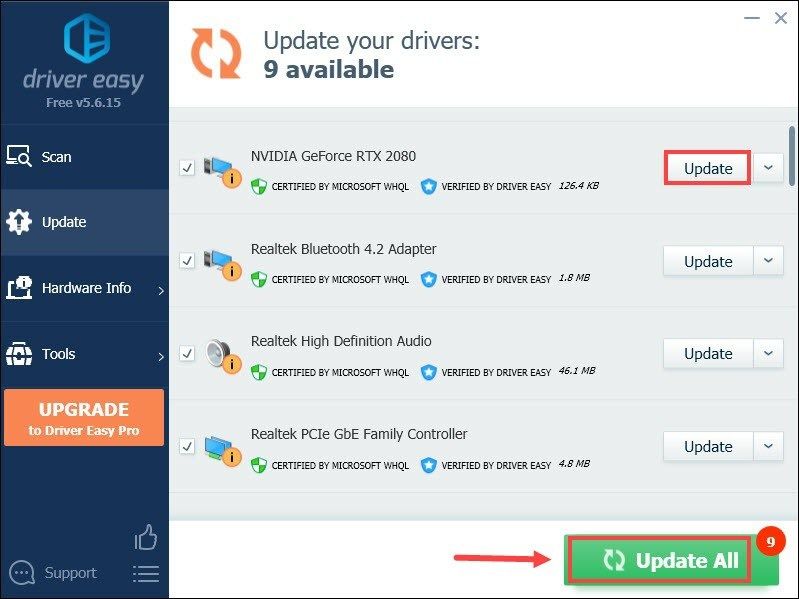 Профессиональная версия Driver Easy приходит с полная техническая поддержка . Если вам нужна помощь, пожалуйста, свяжитесь с нами. Служба поддержки Driver Easy в support@letmeknow.ch .
Профессиональная версия Driver Easy приходит с полная техническая поддержка . Если вам нужна помощь, пожалуйста, свяжитесь с нами. Служба поддержки Driver Easy в support@letmeknow.ch . После обновления драйверов перезагрузите компьютер и поиграйте в Valheim, чтобы узнать, поможет ли это решить проблему. Если проблема не исчезнет, перейдите к следующему исправлению.
4. Запустите игру от имени администратора.
Иногда программы могут работать некорректно только потому, что у них отсутствуют права администратора. То же самое можно сказать и о вашем Valheim. Чтобы проверить, так ли это, вы должны запустить Valheim от имени администратора:
1) Откройте свой клиент Steam. Под БИБЛИОТЕКА найдите название игры и щелкните его правой кнопкой мыши. Затем выберите Управление> Просмотр локальных файлов . Вы попадете в папку с установкой игры.

2) Найдите файл valheim.exe. Щелкните его правой кнопкой мыши и выберите Характеристики .

3) Выберите Совместимость таб. Установите флажок рядом с Запустите эту программу от имени администратора . Затем нажмите Применить> ОК .

После применения изменений запустите Vaheim, чтобы посмотреть, поможет ли это избавиться от заикания и зависаний во время игры. Если запуск от имени администратора не помог, попробуйте следующее исправление, указанное ниже.
5. Прекратите разгон
Некоторые игроки могут использовать программы настройки графического процессора, такие как MSI Afterburner, чтобы надеяться на повышение производительности. Но есть игры, которые на самом деле не поддерживают разогнанные карты. В противном случае ваша игра пострадает, и может случиться так, что ваш Valheim станет неиграбельным. Поэтому мы предлагаем вам прекратить разгон.
6. Закройте ненужные программы.
Такие программы, как Google Chrome и Adobe, требуют больших ресурсов и, скорее всего, истощат вашу систему. Чтобы гарантировать лучший игровой процесс, вам следует закрыть те программы, которые вы не обязательно используете во время игры в Valheim. Вот как это сделать:
1) На клавиатуре нажмите кнопку Windows logo key и р в то же время, чтобы вызвать окно 'Выполнить'.
2) Тип Taskmgr , затем нажмите Войти на клавиатуре.

3) Под Процессы , щелкните правой кнопкой мыши программы, которые вы не обязательно используете во время игры в Valheim, и выберите Завершить задачу .
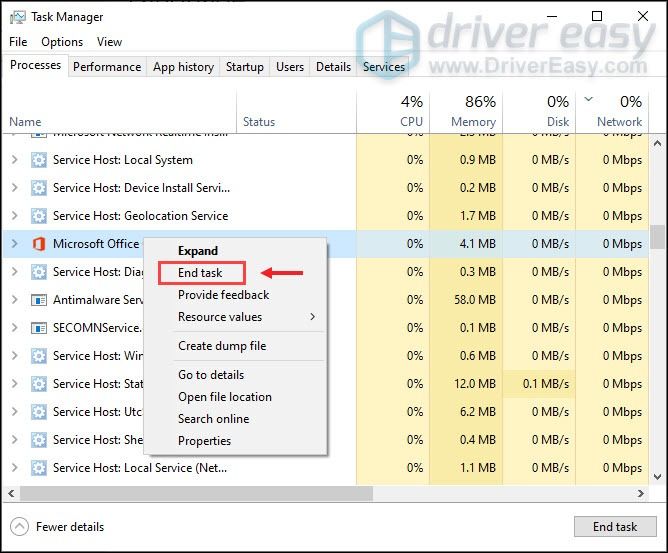
После того, как вы это сделаете, попробуйте сыграть в Valheim, чтобы проверить, не тормозит ли ваша игра по-прежнему.
Надеюсь, этот пост поможет вам радикально стабилизировать ваш Valheim. Если у вас есть какие-либо идеи или вопросы, не стесняйтесь написать нам в разделе комментариев ниже.




![[Исправлено] Сбой Star Citizen в Windows](https://letmeknow.ch/img/knowledge/15/star-citizen-crashing-windows.jpg)

